自炊PDF本もページ数が多いもの、繰り返し読むものなど、PDFの目次があると、すぐにそのページに移動できたり、とても便利になります。
今回は、スマホ・タブレット側のリーダーの話ではなく、パソコンでPDF自体に目次を付けちゃおうという話です。
パソコンのアプリケーションとして、Adobe Acrobat Proを使用します。
目次
Acrobatで目次を作る
Adobe Acrobatを起動し、目次を付けたいPDFを開きます。ここでは、テキスト付のPDFを想定しています。
Acrobat Readerの「しおり機能」を使います。目次にしたい部分(テキスト)を選択ツールで選択し、「新規しおり」ボタンを押します(下図)。
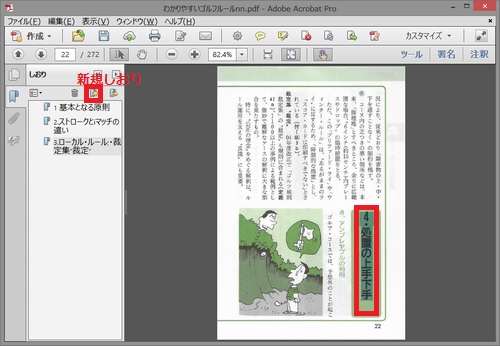
すると、左のしおりに選択したテキストが挿入されます。しおりのテキストは必要に応じて修正します。
また、しおりはドラッグ&ドロップで階層化することができます。
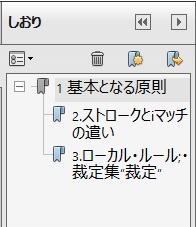
こんな感じで、しおりを作ってみました。しおりのテキストをクリックすると、そのページへジャンプします。
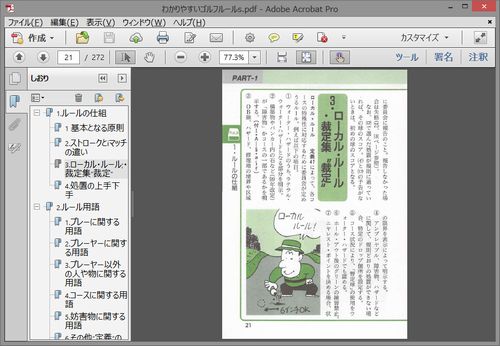
iPad mini GoodReaderで目次付きのPDFはより読みやすく
GoodReaderにファイルを転送して、PDFを見てみましょう。
MainMenuの「Outline」をみると、下のように1階層目のしおりが表示されます。
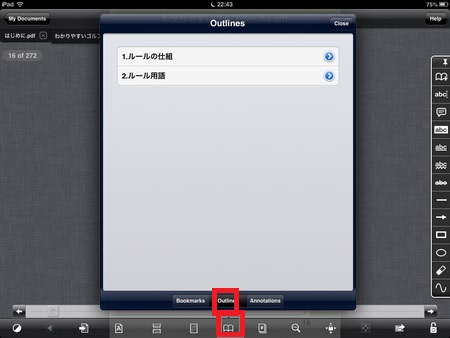
1階層目のしおりの「>」ボタンをタップすると、二階層目のしおりが表示されます。もちろん、しおりをタップすると、そのページへジャンプします。
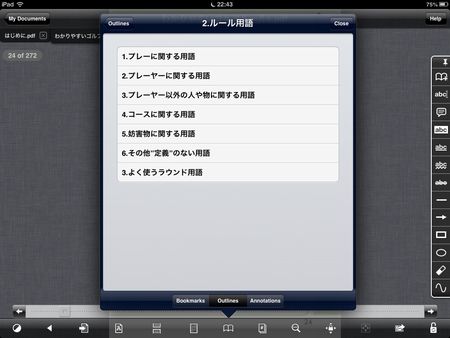
あちこちページをめくりながら、読むような本はまさにこの機能があると便利です。









コメント